Step 01 - EC2 메뉴에서 인스턴스(서버) 만들기
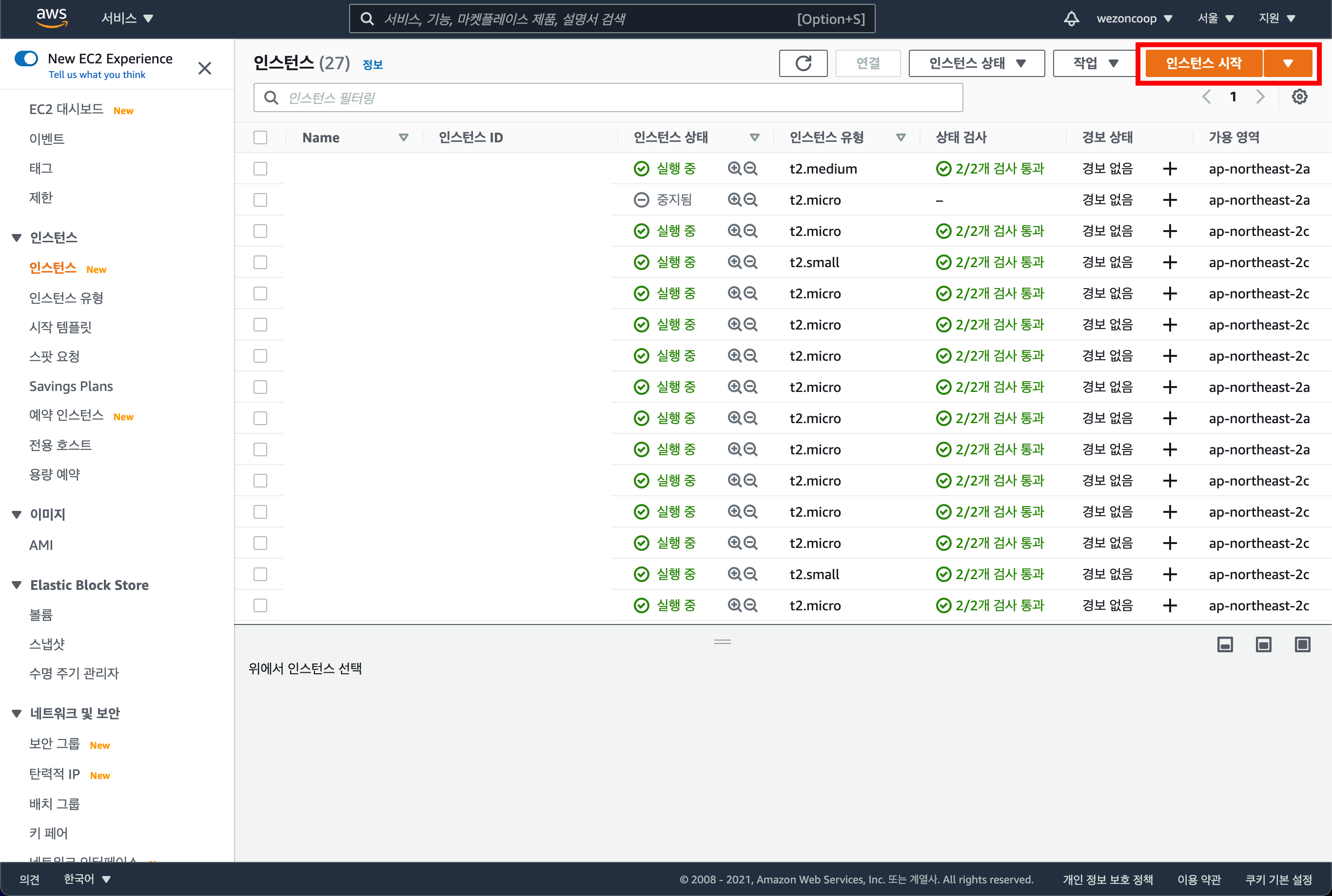
인스턴스 시작 버튼을 누른 후, 서버 사양 및 옵션을 선택한 후 새로운 키파일을 생성한다.
* 키파일은 이때 딱 한번 다운로드 받을수 있기 때문에 분실을 조심해야한다.
* 추가로 window에서 aws_key.pem 으로는 서버 접속이 안되기 때문에, PuttyGen 프로그램으로 pem > ppk(private key) 를 생성한 후
ppk파일로 서버접속을 할수있다.
Step 02 - 보안그룹 설정
Step 01 에서 생성한 인스턴스 ID 를 클릭한다.

보안 탭의 보안그룹을 클릭한다.

인바운드 규칙 편집 버튼을 눌러서 HTTP 와 HTTPS 를 추가해준다.
Step 03 - 탄력적 IP 설정
탄력적 IP 메뉴를 클릭한다.

탄력적 IP 주소 할당 버튼을 클릭한다.

별도의 설정 변경하지않고 할당 버튼을 누른다.

방금 생성한 탄력적 IP 주소를 연결한다.

생성한 탄력적 IP 주소와 연결할 인스턴스를 선택한 후 연결한다.

Step 04 - 도메인 연결하기
Route53 메뉴로 들어와서 호스팅 영역 생성 버튼을 누른다.

도메인 정보를 입력 한 후 호스팅 영영 생성 버튼을 누른다.

생성된 호스팅 영역에서 레코드 생성 버튼을 눌러준다.

값 입력란에 연결하려 하는 인스턴스의 퍼블릭 IPv4 주소를 입력한다.
* 레코드 이름 입력란은 공백 상태로 레코드 생성 한 후,
추가로 레코드 이름 입력란에 www입력 + 값 입력란에 퍼블릭 IPv4 주소를 입력 한 후 레코드 생성을 한다.
총 2개의 레코드를 생성해준다 ( ex : qqwweerr.com, www.qqwweerr.com )
연결하려는 도메인의 네임서버 정보를 NS유형 레코드 정보에 넣어주면 도메인 연결이 끝난다.
'Etc' 카테고리의 다른 글
| JavaScript Array (0) | 2021.04.28 |
|---|---|
| Docker (0) | 2021.04.28 |
| Color Scripter (0) | 2021.04.19 |


